מידע על ארנק ל-iPhone עם MagSafe
למדו כיצד להשתמש בארנק ל-iPhone באמצעות 'איתור'.

הארנק ל-iPhone נועד לדגמי iPhone עם MagSafe. נעשה בו שימוש במגנטים שנצמדים ישירות לגב ה-iPhone או לכיסוי עם MagSafe ל-iPhone.
מתאים לכיסוי עור או סיליקון ל-iPhone 12 ואילך או לכיסוי השקוף ל-iPhone 13. ניתן להשתמש בארנק עם הכיסוי השקוף ל-iPhone 12, אך היישום 'איתור' אינו נתמך.
הארנק כולל שבב NFC מאובטח המאפשר תמיכה ב'איתור'. הוא יכול להכיל עד שלושה כרטיסים ומוגן כדי להגן עליהם. כדי להשתמש בכרטיס תומך-NFC, כגון מפתח לדלת במלון, עליכם להסיר את הכרטיס מהארנק.
הוספת ארנק ל-iPhone ליישום 'איתור'
הניחו את הארנק על גב ה-iPhone. המגנטים בארנק יצמידו אותו למקומו.
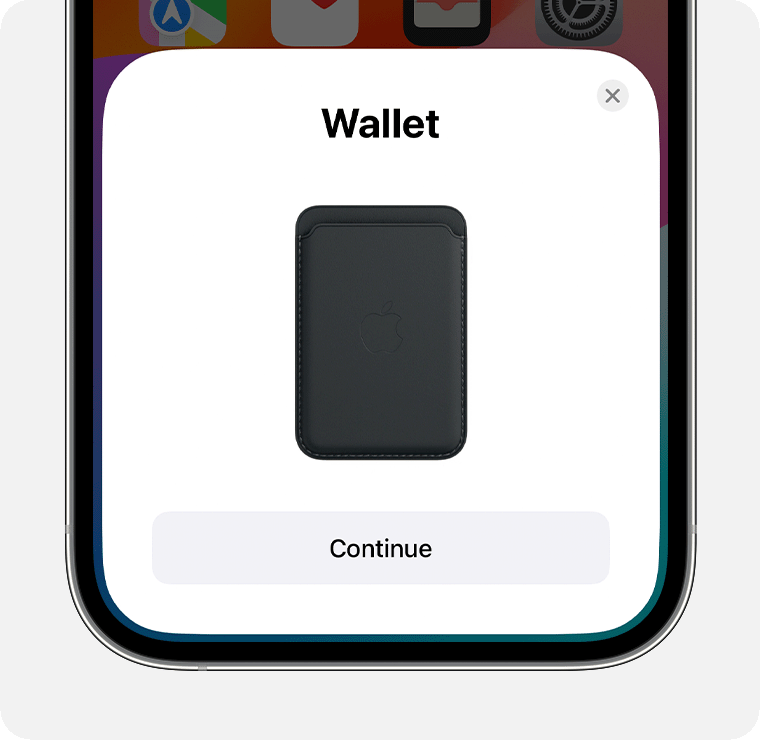
פעלו לפי ההוראות שעל המסך כדי להגדיר את הארנק ולהוסיף אותו אל 'איתור'.
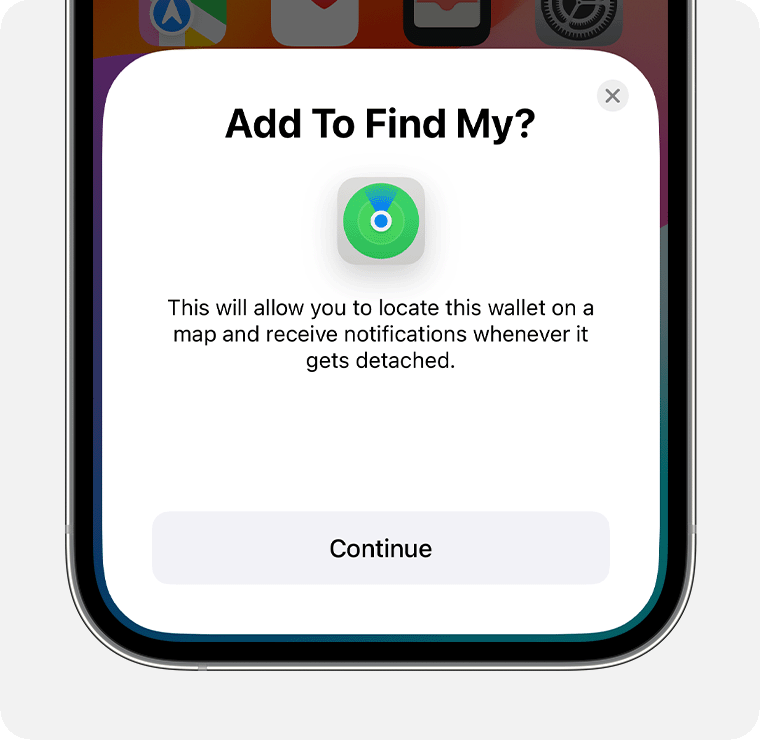
לאחר הוספת הארנק ל-iPhone עם היישום 'איתור' למכשירים שלכם, תוכלו להציג את מיקומו, להפעיל את 'מצב אובדן' או לבחור לקבל עדכון אם הארנק מתנתק מה-iPhone.
אם הפעלתם את האפשרות 'הודע אם מתנתק החיבור', תקבלו עדכון ובו המיקום המשוער של הארנק שלכם דקה אחת בערך לאחר ניתוק הארנק.
הארנק ל-iPhone עם 'איתור' אינו נתמך על-ידי היישום 'איתור מכשירים' ב-watchOS.
הסרת ארנק ל-iPhone מהיישום 'איתור'
פתחו את היישום 'איתור'.
הקישו על 'מכשירים' ובחרו את הארנק.
הקישו על 'הסר את המכשיר הזה'.
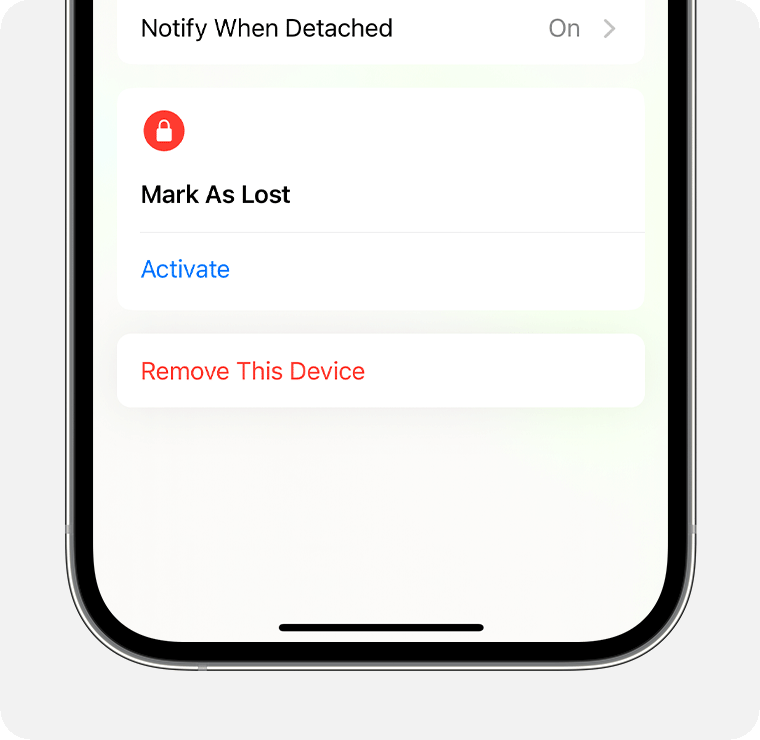
הקישו על 'הסר'.
אם אינכם מצליחים להגדיר ארנק ל-iPhone עם MagSafe
ודאו כי ה-iPhone מעודכן לגרסה האחרונה של iOS.
אם הנפשת ההגדרה נעלמה, לחצו על כפתור הצד ב-iPhone כדי להעביר את המכשיר למצב שינה. לאחר מכן העירו את ה-iPhone ובטלו את הנעילה שלו. הניחו את הארנק על גב ה-iPhone והמתינו עד 15 שניות. ההנפשה אמורה להופיע מחדש.
למדו מה לעשות אם מוצגת הודעה שלפיה הארנק ל-iPhone עם MagSafe מחובר ל-Apple ID אחר.
יש שני דגמים של ארנק עור ל-iPhone עם MagSafe. הדגמים שתואמים ל'איתור' מגיעים בצבעים הבאים: חום כהה, ירוק יער, דיו, דובדבן כהה, חצות, חום זהוב, ירוק סקויה, ויסטריה וכתום.
